Hur man lägger till och redigerar taggar till MP3 -filer på Windows och Mac
Har du någonsin varit i en situation där du vill spela låtar i din bil men har svårt att hitta rätt spår? För det mesta visar radiogränssnittet på bilen inte korrekt information om MP3. Du kan bara känna igen dem efter örat. Detta är dock tidskrävande eftersom du behöver lyssna på varje låt bara för att hitta rätt musik att spela. En av de effektiva metoderna för att åtgärda problemet är att ändra data i en MP3 -fil, till exempel titel, album, genre och mer. Idag ska vi titta på det bästa MP3 -metadata -redaktörer. Ta reda på vilken av kandidaterna som passar dina krav bäst.

- Del 1. Varför redigera MP3 -metadata
- Del 2. Bästa MP3 -metadata -redaktörer för att märka och redigera MP3 på Windows och Mac
- Del 3. Tabelljämförelse av bästa metadata -redigerare för MP3
- Del 4. Vanliga frågor om MP3 Metadata Editor
Del 1. Varför redigera MP3 -metadata
Som vi vet finns det många resurser online där människor kan få musik som de vill. Du kommer att stöta på samma situationer med musik med vilseledande data. Information kan blandas ihop, särskilt låtens metadata som album, år, låtnamn, ljudkategori, genre och många andra. Och om din oro handlar om att hitta rätt låt att spela omedelbart, kan detta orsaka stora besvär. Det är därför metadata -redaktörer för MP3 utvecklas. Det kan inte bara hjälpa dig att hitta musik direkt, utan kan också hjälpa till att organisera och sortera MP3 -filer. Lyckligtvis kan många resurser för metadataredigerare sökas på webben. Här visar vi dig de bästa MP3 -metadata -redigerarna online, för Mac och Windows PC.
Del 2. Bästa MP3 -metadata -redaktörer för att märka och redigera MP3 på Windows och Mac
1. Vidmore Video Converter Ultimate
Vidmore Video Converter är ett utmärkt verktyg för att redigera en låts metadata. Det kan effektivt ändra informationen om musiken inklusive titel, artist, kompositör och till och med omslaget. Med det här verktyget kan du identifiera spårinformation utan att bry dig om musikfilens format. Detta stöder MP3, WMA, WMV och AVI. För att visa hur du använder denna MP3 -metadata -redigerare på Mac eller Windows kan du se stegen nedan
För att visa hur du använder denna MP3 -metadata -redigerare på Mac eller Windows kan du se stegen nedan.
Steg 1. Installera MP3 Metadata Editor
Inledningsvis måste du hämta programmet från dess officiella webbplats innan du kan använda det. Kör programmet och öppna Media Metadata Editor. Efter att ha startat verktyget, gå till Verktygslåda och klicka på Media Metadata Editor meny.
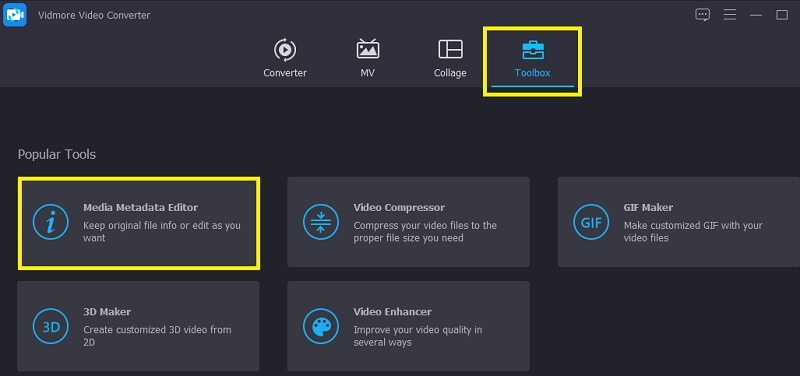
Steg 2. Ladda upp MP3 -fil
När du öppnar Media Metadata Editor kommer du att bli ombedd att lägga till en MP3 -fil i verktyget. För att göra detta, klicka på Plus sign -knappen och välj filen du behöver redigera metadata för.
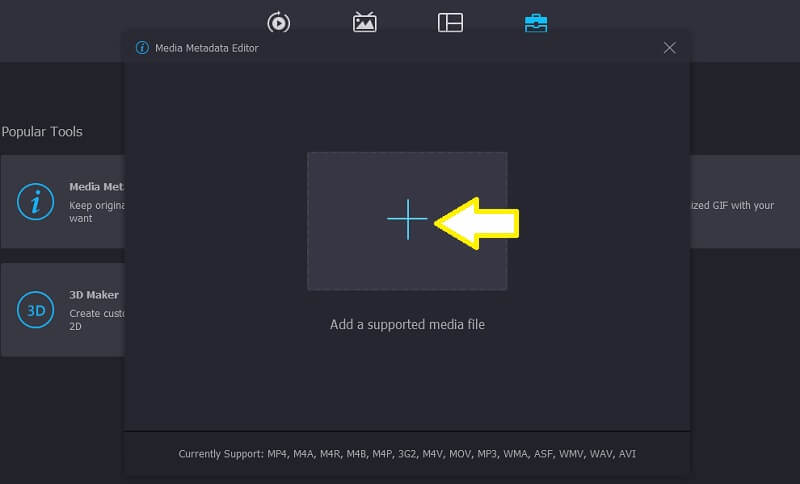
Steg 3. Redigera MP3 -metadata
Identifiera metadata som behöver ändras. Klicka på fältet som motsvarar den valda metadata och skriv in lämplig information. Du kan också byta eller lägga ett omslag till musikspåret som du vill. Klicka bara på Plus ikon som är associerad med Omslag och ta en ögonblicksbild av ditt val. Slutligen, klicka på Spara knappen för att alla ändringar ska återspeglas.
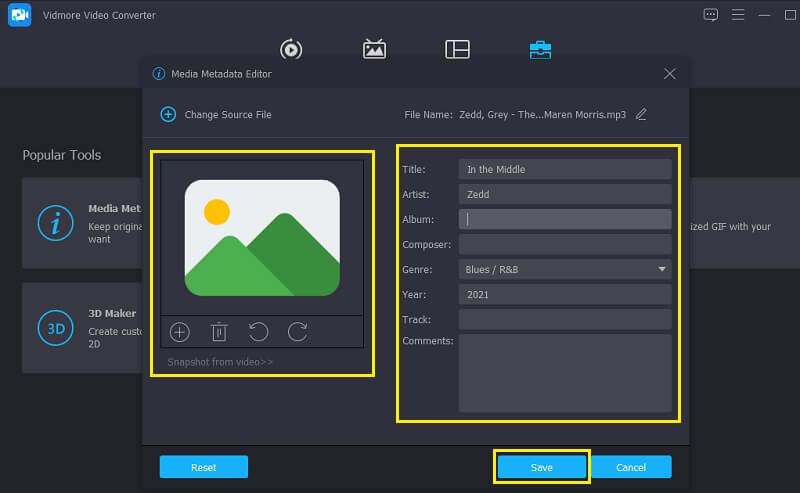
Steg 4. Kontrollera den modifierade MP3
Efter att ha följt alla stegen kan du dubbelkolla MP3-filen om metadata har ändrats. Du kan göra detta genom att gå till mappen där MP3 -filen sparas. Högerklicka på filen och välj Egenskaper. För att kontrollera metadata, gå till fliken Detaljer. Där kommer du att kunna granska olika metadata inklusive titel, album, år, artister, etc.
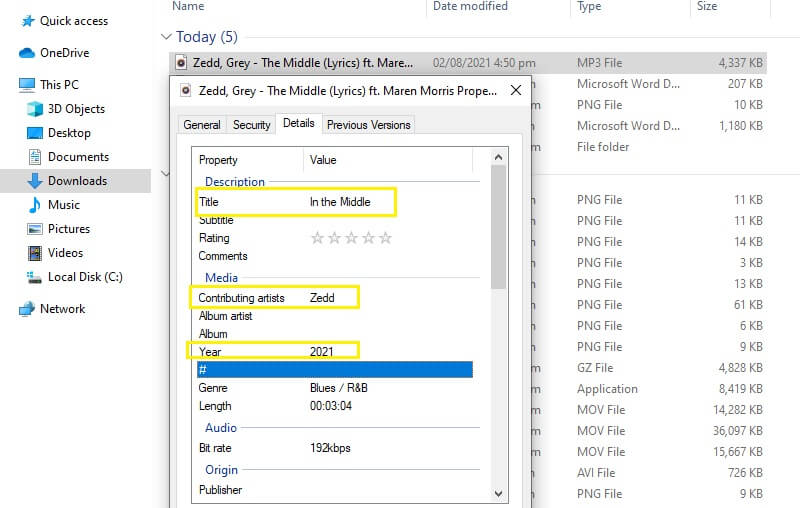
2. iTunes
Du kan också redigera metadata med iTunes. Det anses vara ett enkelt och bekvämt sätt att redigera metadata för Apple -användare, särskilt Mac -användare. Det bästa är att du kan ändra metadatainformation för dina MP3 -filer i batch. I detta avseende behöver du inte redigera taggar en fil i taget. Tänk bara på att det inte ger ett alternativ att ångra de ändringar du gjort. Det finns ingen varning innan en åtgärd äger rum. För att demonstrera processen för hur du använder den här MP3 -metadataredigeraren, vänligen kolla instruktionerna.
Steg 1. Öppen iTunes på din Windows -dator eller Mac.
Steg 2. Välj den låt som du vill redigera metadata för i den högra rutan och välj sedan Få information för att se detaljerna.
Steg 3. Kontrollera de objekt som du behöver ändra och tryck på OK knapp.
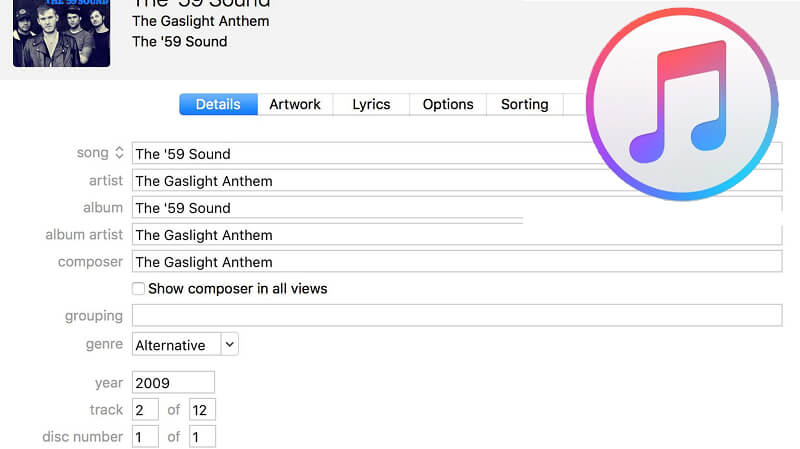
3. Mp3tag
En annan ljudtagg och metadata -editor som du bör överväga att använda är Mp3tag. Det gör att du kan redigera en låts metadata. Det som är så bra med det här verktyget är att det kan importera information från onlinedatabaser. Verktyget stöder musikdatabaser som Discogs och MusicBrainz som samlar in och infogar metadata med korrekt information. Å andra sidan, så här kan du redigera eller lägga till taggar med denna MP3 -metadataredigerare för Mac och Windows.
Steg 1. Ladda ner och installera programmet på din dator. Starta den efteråt.
Steg 2. Definiera katalogen där dina MP3 -filer sparas för det mesta. Klicka på Fil längst upp till vänster i gränssnittet och välj sedan Ändra katalog.
Steg 3. Musikfilerna visas sedan på den högra delen av verktyget.
Steg 4. Välj en fil och dess metadata ska visas i rutan till vänster. Sedan kan du redigera respektive metadata.
Steg 5. När du är nöjd trycker du på den blå Spara -ikonen.
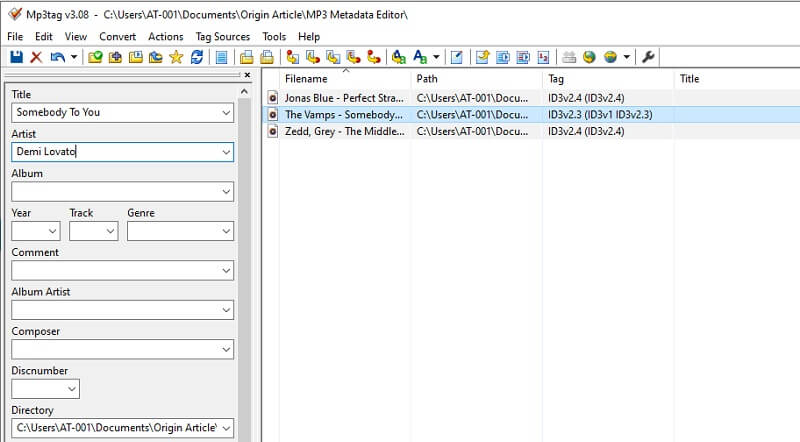
4. TagScanner
Den sista posten på vår lista över metadata -redigerare för MP3 är TagScanner. Det är ett fristående program som har flera taggredigering. Verktyget är också kompatibelt med ID3 -taggar, APE v1- och v2 -taggar och WMA. Bortsett från det kommer dess flerspråkiga gränssnitt att gynna de användare som har svårt att navigera i verktyget på engelska. För att använda detta program, här är en kort guide du kan följa.
Steg 1. Först och främst, hämta programmet från dess officiella sida. Se till att följa installationsguiden för att installera appen korrekt.
Steg 2. Efter installationen, importera MP3 -filer till verktyget. Klicka på ikonen Bläddra i mappen längst upp till vänster i verktyget och välj sedan katalogen där dina filer sparas.
Steg 3. Välj nu bland filerna. I det högra avsnittet hittar du metadata som du kan redigera, till exempel titel, album, genre och till och med bädda omslag för spåret.
Steg 4. Så snart du trycker på Spara -knappen kommer du att se ändringarna som ligger bredvid spåret.
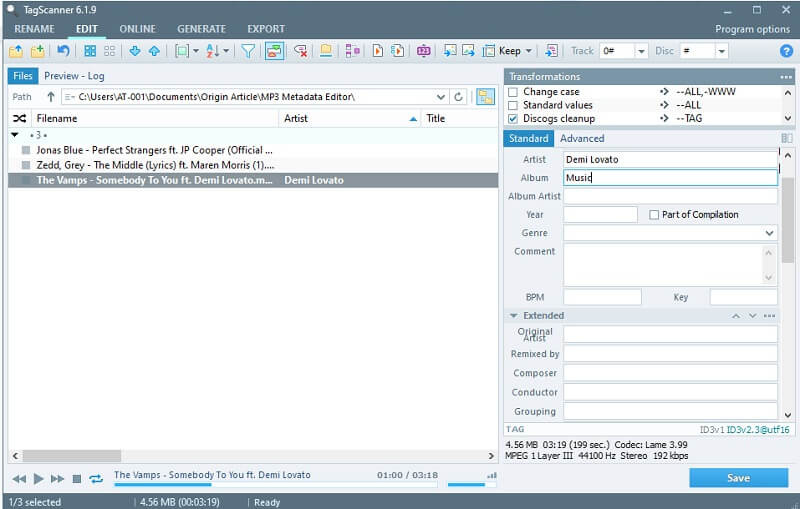
Del 3. Tabelljämförelse av bästa metadata -redigerare för MP3
Om du vill ha en omfattande jämförelse av de listade verktygen ovan kan du se tabellen nedan.
| Lösningar | Stödda format | Unik egenskap | Stöd för flera språk | OS -kompatibilitet | Intuitivt gränssnitt |
| Vidmore Video Converter | MP3, WMA, ASF, WMV, WAV, AVI och videoformat | Kan konvertera ljudfiler till mobilformat som stöds | Mac och Windows | ||
| iTunes | Apple Lossless, AIFF och WAV, AAC, MP3 | Kan synkronisera musik till iPhone och iPod | Windows och Mac | Ganska förvirrande för nybörjare | |
| Mp3Tag | AAC, MP3, AAC, ALAC, AAC | Exportera samling till HTML, CSV, RTF | Windows och Mac | Daterat användargränssnitt | |
| TagScanner | MP3, OGG, Musepack, Monkey's Audio, FLAC, AAC | Skapa spellista snabbt | Stöder bara Mac |
Del 4. Vanliga frågor om MP3 Metadata Editor
Kan jag redigera metadatataggarna på Mac utan att använda iTunes?
Ja, det är möjligt. Om du letar efter en annan MP3-metadata-editor för Mac, gå till ett av alternativen som nämns ovan som är plattformsoberoende precis som Vidmore Video Converter.
Hur ser jag metadatainformation?
Om du använder Windows 10 letar du bara upp filen som du vill se metadata för. Högerklicka på MP3-filen och välj Egenskaper och klicka sedan på fliken Detaljer. Samma sak med Mac, hitta filen och högerklicka på den för att se alternativet Get Info. En lista med information om filen visas.
Är Freed en pålitlig onlinedatabas för import av taggar?
Många onlineanvändare förlitar sig på Freed för den automatiska MP3 -taggningstjänsten den erbjuder. Men eftersom det är öppen service visar det inte konsekventa och pålitliga resultat hela tiden.
Slutsats
Här har vi sammanställt det bästa MP3 -metadata -redaktörer du kan använda på vilken plattform som helst. Om du vill se till att varje fil har rätt filnamn eller metadata bör du gå till Vidmore Video Converter. Men om du behöver en flera tagg -editor kan du välja bland de senare alternativen.
MP3-tips
-
Redigera MP3
-
Konvertera MP3
-
Redigera metadata


